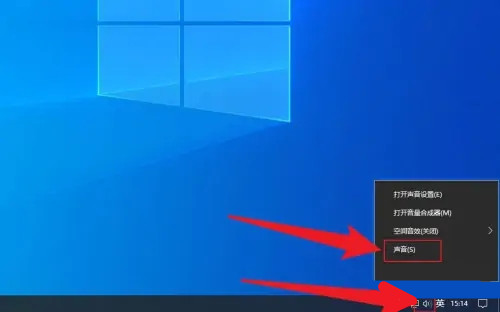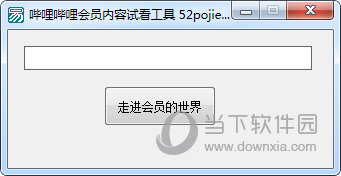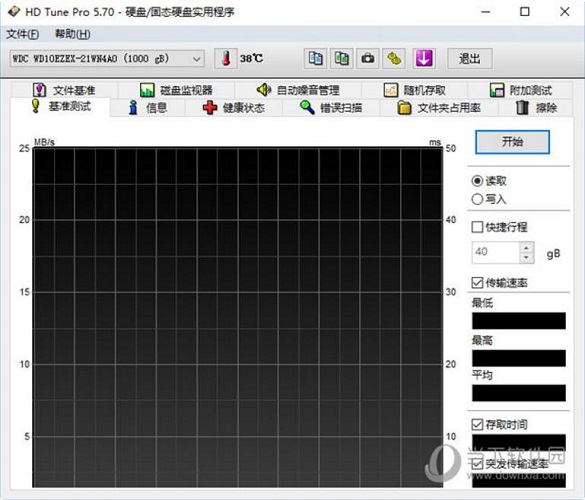TranslucentTB 让您的 Windows 10、11 任务栏变成透明/半透明效果下载

对于喜欢 DIY Windows 10、11 系统的用户肯定会在刚重装好后折腾一番,而美化 Windows 系统想必是很多人必不可少的操作。无论您是更换 Windows 壁纸或者更换一些个性的主题,都是按照你喜欢的样子去调整。今天知识兔(zhishitu.com)给大家分享一个能让 Windows 10、11 任务栏透明的免费小工具 TranslucentTB。
TranslucentTB 是一款开源免费的 Windows 任务栏美化增强工具。轻量级(占用几MB RAM且几乎不占用CPU)的实用程序,可使 Windows 任务栏在 Windows 10、11 上半透明/透明。

Windows 10 任务栏变成透明/半透明效果
TranslucentTB 特色
支持 Alpha 和实时预览的高级颜色选择器,可更改任务栏的颜色。
任务栏状态(选择一种-可以在除“正常”以外的每个状态上自定义颜色):
模糊:会使任务栏稍微模糊。
清除:透明任务栏。
正常:常规 Windows 样式。
不透明:不透明。
流利的:仅 Windows 10 April 2018 更新及更高版本。将使任务栏的外观类似于 Microsoft 的 Fluent Design 准则。
动态模式(这些模式可以一起使用,并且知识兔每个模式都分享您可以自定义的任务栏状态和颜色):
动态窗口:如果知识兔当前窗口已最大化,则将任务栏更改为其他外观。
动态开始菜单:打开开始菜单时,将更改任务栏的外观。
动态 Cortana:打开 Cortana(或禁用 Cortana 的搜索菜单)时,将更改任务栏的外观。
动态时间轴/任务视图:打开时间轴(或旧版本的任务视图)时,将更改任务栏外观。
能够显示或隐藏“ Aero Peek”按钮。知识兔可以随意定制或动态定制。
下载安装 TranslucentTB
TranslucentTB 是开源免费软件,您可以在 GitHub 上下载最新版本的英文版本,或者您也可以直接在 Windows 10、11 系统中的应用商店搜索 TranslucentTB 下载。搜索时应用商店会有两个版本,一个是英文版本,另一个是汉化版本,下载后直接安装即可。或者您也可以单独下载文章末尾分享的适用于 Windows 10、11 系统的独立安装包安装即可。

Windows 10 任务栏变成透明/半透明效果
TranslucentTB 使您可以控制任务栏的外观。您可以自定义其效果和颜色,并组合状态(最大化的窗口,打开的“开始”菜单,Cortana 打开的和“时间线”打开的状态),每个状态都有可自定义的任务栏外观,知识兔以实现动态变化且视觉上令人愉悦的任务栏。
下载仅供下载体验和测试学习,不得商用和正当使用。

![PICS3D 2020破解版[免加密]_Crosslight PICS3D 2020(含破解补丁)](/d/p156/2-220420222641552.jpg)